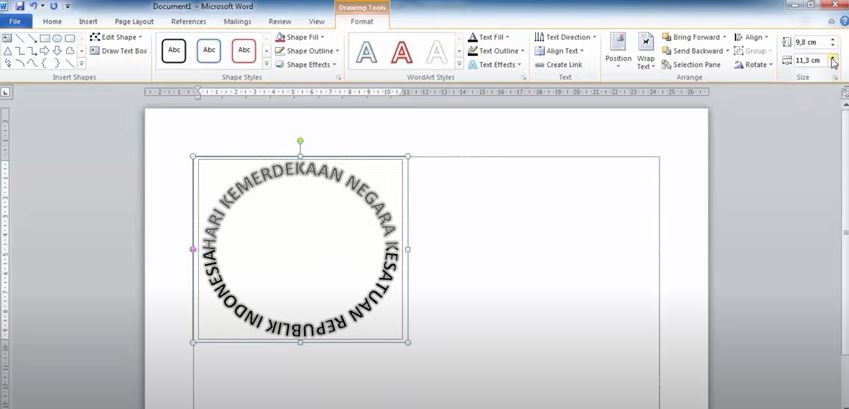RADAR GARUT – Berikut artikel ini akan memberikan informasi mengenai cara membuat Tulisan melengkung di word dengan simple.
Dalam mengerjakan misi sekolah, kalian sangat sering menggunakan software Microsoft Word.
Microsoft Word biasanya suka dipakai untuk membuat maupun mengedit dokumen teks dan berkas pekerjaan lainnya.
Baca Juga:Trik Menggunakan Mendeley di Word Versi Terbaru 2023Cara Menjumlahkan di Word Yang Baik dan Benar
Selain itu, Microsoft Word juga dapat bisa digunakan untuk membuat desain artistik yang simpel.
Salah satunya ialah membuat tulisan yang melengkung di Word menggunakan fitur WordArt dan Text Box di Microsoft Word 2013.
Cara untuk membuat tulisan yang melengkung di Word menggunakan WordArt dan Text Box bisa dilakukan dengan langkah berikut dibawah ini.
Berikut Cara untuk Membuat Tulisan yang Melengkung di Word:
Cara membuat tulisan yang melengkung di Microsoft Word sangat simpel dilakukan. kalian ikuti petunjuk di bawah ini, ya.
* Membuat Tulisan yang Melengkung dengan Word Art
1.Kalian harus membuka Microsoft Word dan membuka dokumen baru maupun dokumen lama.
2.Terus kalian klik menu Insert dan kemudian klik WordArt.
3.Lalu kalian Pilih desain teks yang diinginkan.
4.Setelah itu ketikkan teks yang tulisannya yang pengen dibuat melengkung.
5.Sesudah selesai mengetikkan teks, terus kalian klik menu Text Effect, setelah itu kalian pilih Transform, kemudian pilih jenis lengkungan yang dipengenkan.
6.kalian dapat bisa mengatur derajat lengkungan text dengan cara menarikkan kursor kepada titik merah dan menggeser sesuai keinginan kalian.
Baca Juga:Contoh Surat Pengunduran Diri Yang Baik dan BenarTips Jitu Daftar Pinjol Cepat Langsung Cair
7.kalau teks sudah melengkung, kalian bisa menambahkan warna dengan Shape Fill (warna tulisan) dan Shape Outline (warna pada luar tulisan).
*Membuat Tulisan yang Melengkung dengan Text Box
- kalian buka terlebih dahulu Microsoft Word dan membuka dokumen baru maupun dokumen lama.
- lalu kalian Klik menu Insert terus klik Text Box.
- setelah itu kalian Klik Draw Text Box.
- lalu mouse pointer akan berubah menjadi tanda plus (+).
- terus kalian klik dan seret (drag) sampai muncul gambar kotak, dan pastikan ukuran kotaknya harus sesuai keinginan kalian.
- Kemudian kalian ketikkan teks di dalam kotak itu.
- Sesudah selesai mengetikkan teks, terus kalian klik menu Text Effect, lalu pilih Transform, setelah itu pilih jenis lengkungan yang diinginkan oleh kalian.
- Nah sudah beres, sekarang teks yang kalian ketik didalam Text Box yang tadi sudah melengkung.
- buat menghilangkan garis tepi Text Box, kalian bisa klik pada Shape Outline, lalu klik No Outline.